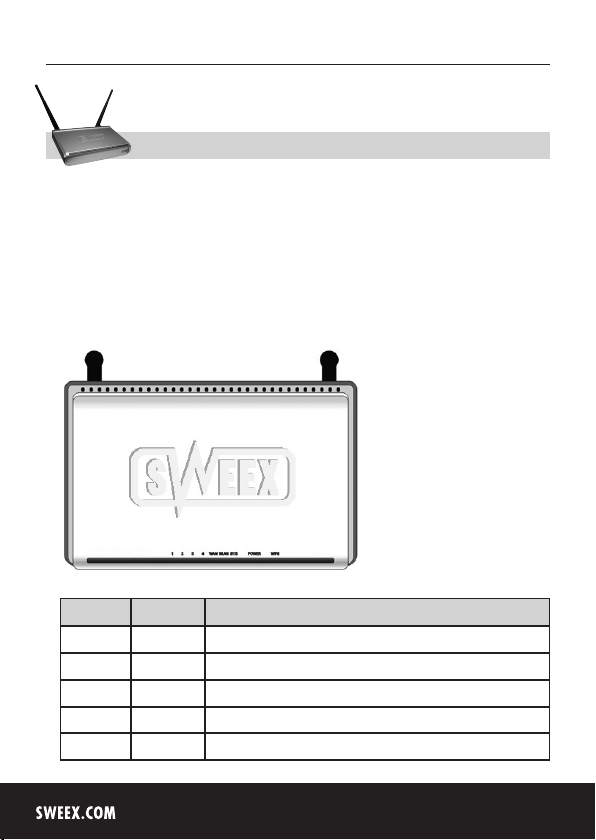
Versione Italiana
LW310 Sweex Router a banda larga wireless 300 Mbps
Importante! La procedura di installazione guidata si trova sul CD-ROM Sweex. Questa procedura
di installazione vi illustrerà passo dopo passo come configurare il router.
• Non esponete il Router a banda larga wireless Sweex 300 Mbps a temperature estreme. Non posizionate il dispositivo
alla luce solare diretta o vicino a fonti di calore.
• Non utilizzate il Router a banda larga wireless Sweex 300 Mbps in ambienti estremamente polverosi o umidi.
• Impedite scosse dure o urti del dispositivo, siccome questo potrebbe causare danni ai circuiti elettronici interni.
• Non cercate mai di aprire da sé l’apparecchio, causando la perdita di validità della garanzia.
Vista da sopra o davanti al router
Indicatori LED Stato Indicazione
1-4 On Indica che un computer è collegato alla porta corrispondente
1-4 Lampeggiante Indica che sono presenti attività tra il computer corrispondente e il router
WAN On C'è una buona connessione con il modem Internet
WAN Lampeggiante Indica che sono presenti attività tra il router e il modem
WLAN On Indica che la connessione wireless del router è attivata
50
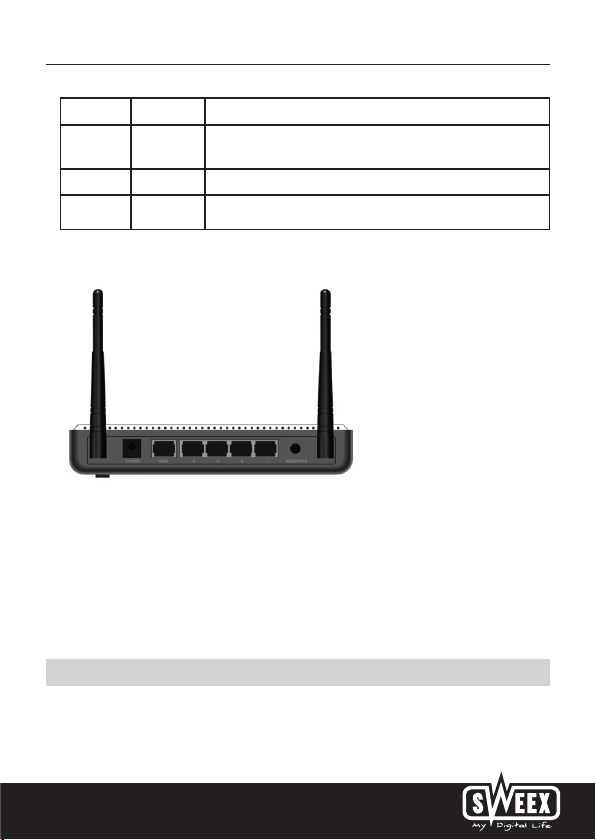
Versione Italiana
51
WLAN Lampeggiante Indica che sono presenti attività tra il/i computer wireless designato/i e il router
SYS Lampeggiante Indica che il router funziona correttamente. Quando si accende il router,
Power On Indica che il modem è acceso
WPS Lampeggiante Viene effettuata una connessione WPS
Vista posteriore del router
Da sinistra a destra sul lato posteriore del router sono presenti le seguenti connessioni:
• Antenna1
• Porta di alimentazione per collegare l'adattatore di alimentazione.
• Porta WAN per collegare un modem a un cavo di rete ethernet RJ-45 UTP
• Porte Ethernet UTP 1, 2, 3 e 4 per collegare i computer a una cavo di rete Ethernet RJ45.
• Tasto Reset / WPS per ripristinare le impostazioni predefinite (premere e tenere premuto per 10 sec) o connessione
WPS (premere brevemente 1x)
• Antenna2
potrebbero volerci 15 secondi prima che la spia inizi a lampeggiare.
Collegamento dello Sweex Broadband Router
1. Collegare l’adattatore di alimentazione in dotazione sul retro del router. Inserire l’adattatore di alimentazione nella
presa. La spia accanto a “Power” si accenderà. In caso contrario, verificare che l’adattatore sia correttamente inserito
nel router e nella presa elettrica.
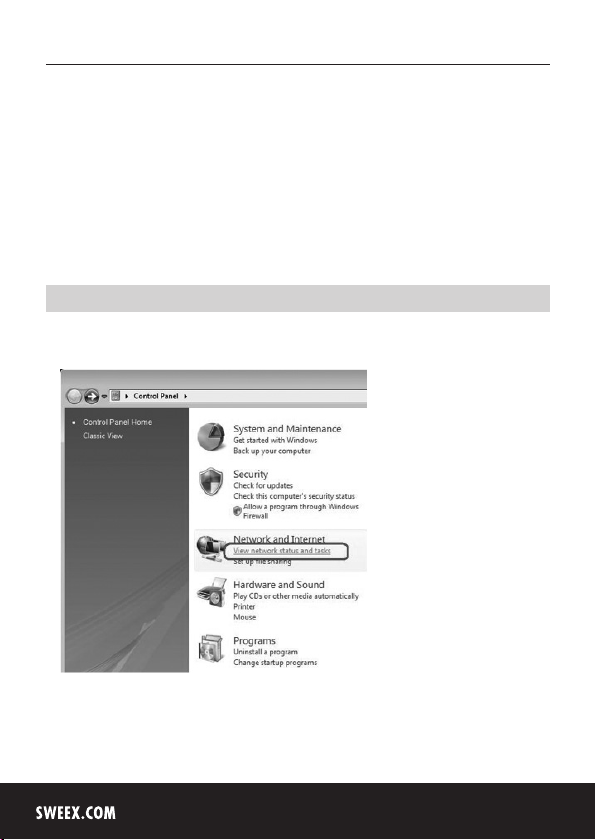
Versione Italiana
2. Accendere il computer e con un cavo di rete (UTP RJ-45) collegarlo al retro del router in una delle porte 1, 2, 3 o 4.
La spia corrispondente sul lato anteriore si accenderà. In caso contrario, verificare che il cavo di rete sia correttamente
collegato al computer e al router.
3. Accendere il modem*. Attenzione, non il router Sweex. Con un cavo di rete (UTP RJ-45) collegare il modem alla
porta WAN sul lato posteriore del router. La spia WAN sul lato anteriore del router si accenderà. In caso contrario,
verificare che il cavo di rete sia correttamente inserito nel router e nel modem.
Per poter utilizzare lo Sweex Broadband Router è necessario disporre di una connessione internet funzionante, realizzata
tramite modem. Un simile modem viene in genere fornito dal provider.
Configurazione del computer per creare una connessione con il router
Windows Vista
Premere il pulsante “Start” (Start) in basso a sinistra, quindi ‡ “Pannello di controllo” (Control Panel).
Fare clic su “Risorse di rete” (View network status and tasks)
52
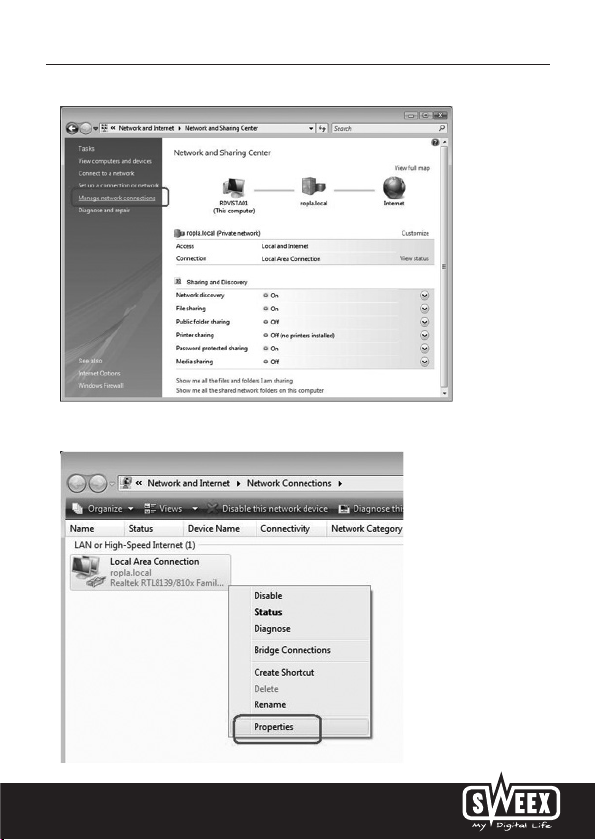
Versione Italiana
53
Nel menu a sinistra fare clic su “Gestione reti” (Manage network connections).
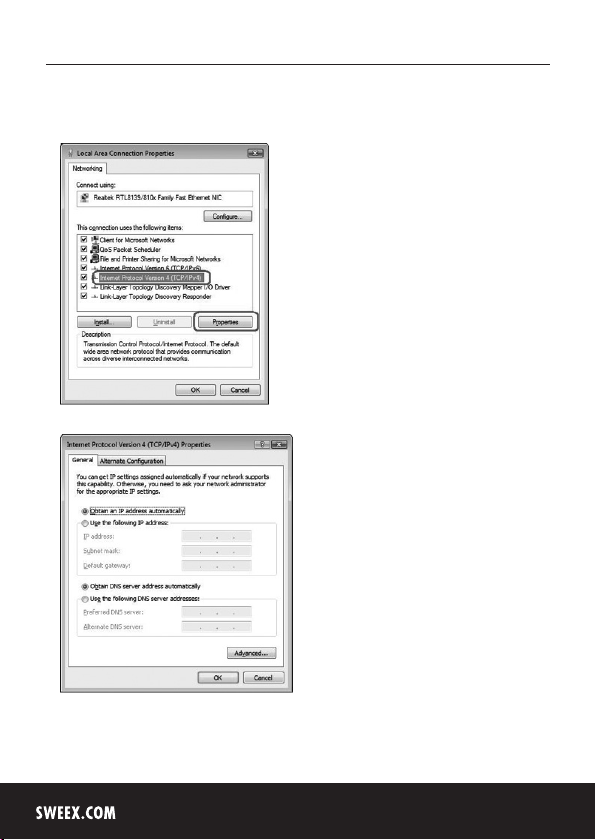
Versione Italiana
Con il tasto destro del mouse cliccare su “Connessione alla rete LAN” (LAN Connection) o “Rete senza fili" (Wireless
Network connection) e selezionare “Proprietà” (Properties). Viene visualizzata la seguente schermata:
Selezionare “Versione protocollo Internet 4(TCP/IPv4)” e fare clic su “Proprietà” (Properties).
Selezionare l'opzione "Ottieni automaticamente indirizzo IP” (Obtain an IP adress automatically) e “Ottieni
automaticamente server DNS” (Obtain DNS server adress automatically). Confermare le impostazioni facendo clic su
“OK”. Le impostazioni di rete per Vista sono ora configurate correttamente. Di seguito nel presente manuale viene
illustrata la procedura per settare le impostazioni corrette nel browser per la navigazione Internet.
54
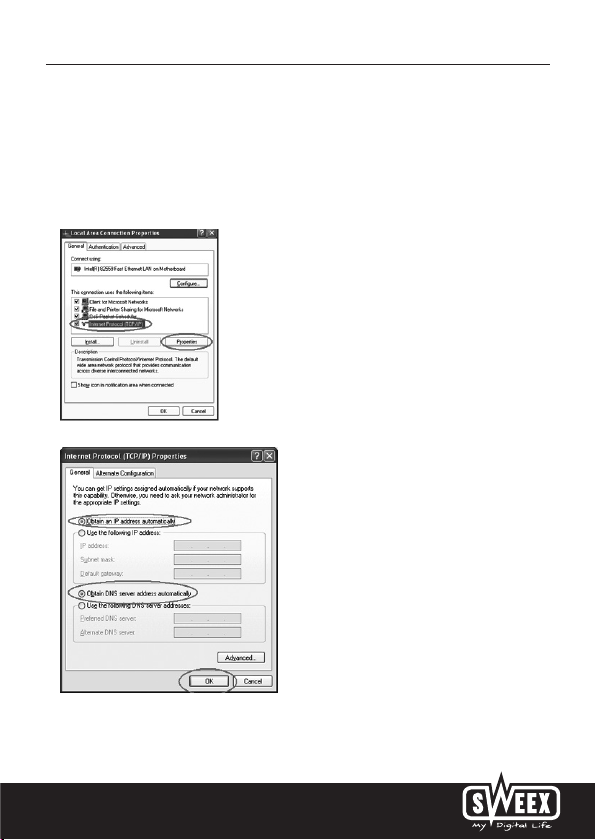
Versione Italiana
55
Windows XP
Cliccare sul pulsante in basso a sinistra dello schermo Start (“Start”) ‡ Pannello di controllo (“Control Panel”).
Andare su “Rete e connessioni remote” (“Network and Internet Connections”) eaprire “Connessioni di rete” (“Network
Connections”). In alternativa, se viene utilizzata la versione classica:
Start (“Start”) ‡ Impostazioni (“Settings”) ‡ “Connessioni di rete” (“Network Connections”).
Con il pulsante destro del mouse cliccare su “Connessione LAN” (“LAN Connection”) o “Connessione di rete senza fili”
(“Wireless Network Connection”) e selezionare Proprietà (“Properties”). Comparirà la seguente schermata.
Nella scheda “Generale” (“General”) selezionare “Internet Protocol (TCP/IP)” e cliccare su “Proprietà” (“Properties”).
Selezionare le opzioni “Ottieni automaticamente un indirizzo IP”(“Obtain an IP adress automatically”) e “Ottieni
indirizzo server DSN automaticamente” (“Obtain DSN server adress automatically”). Confermare le impostazione
cliccando su “OK” Le impostazioni di rete per Windows XP sono configurate. Più avanti in questo manuale sono riportate
le corrette impostazioni per il browser internet.
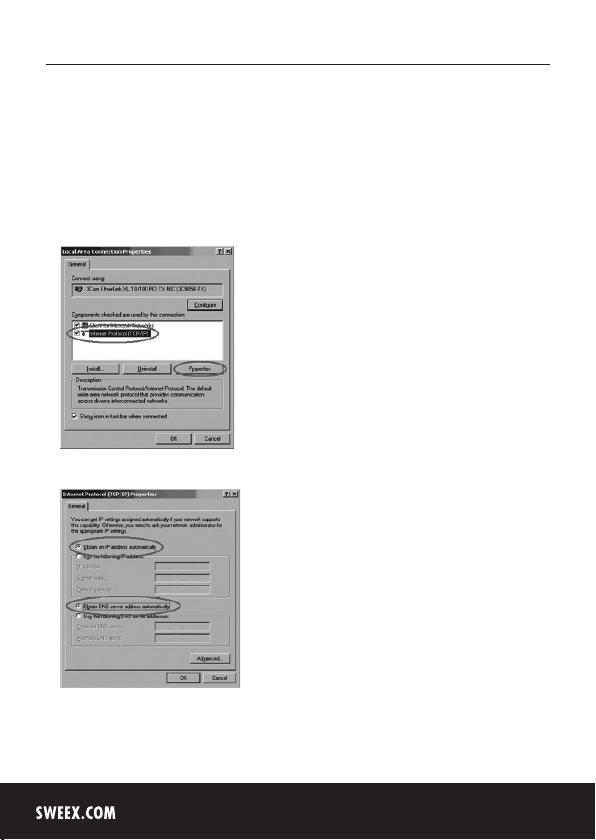
Versione Italiana
Windows 2000
Cliccare sul pulsante in basso a sinistra dello schermo Start (“Start”) ‡ Pannello di controllo (“Control Panel”).
Andare su “Rete e connessioni remote” (“Network and Internet Connections”) e aprire “Connessioni di rete” (“Network
Connections”). In alternativa, se viene utilizzata la versione classica:
Start (“Start”) ‡ Impostazioni (“Settings”) ‡ “Connessioni di rete” (“Network Connections”).
Con il pulsante destro del mouse cliccare su “Connessione LAN” (“LAN Connection”) o “Connessione di rete senza fili”
(“Wireless Network Connection”) e selezionare Proprietà (“Properties”). Comparirà la seguente schermata.
Selezionare Internet Protocol (TCP/IP) (“Internet Protocol (TCP/IP)”) e cliccare su “Proprietà” (“Properties”)
Selezionare le opzioni “Ottieni automaticamente un indirizzo IP”(“Obtain an IP address automatically”) e “Ottieni
indirizzo server DSN automaticamente” (“Obtain DSN server address automatically”). Cliccare due volte su “OK”.
Le impostazioni di rete per Windows 2000 sono configurate. Più avanti in questo manuale sono riportate le corrette
impostazioni per il browser internet.
56
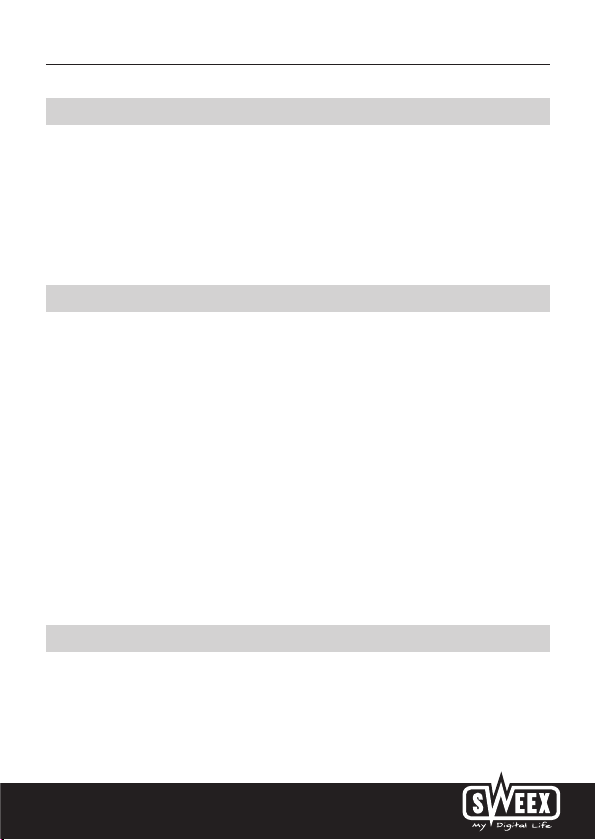
Versione Italiana
57
Impostazioni per il browser internet in Windows 2000, XP e Vista
1. Per poter accedere al router, è necessario che le impostazioni siano corrette. Il controllo può essere effettuato
facilmente selezionando il menu “Strumenti” (“Tools”) in Internet Explorer e scegliendo poi l’opzione “Opzioni
Internet…” ”(“Internet Options…”).
2. Nella scheda “Connessioni” (“Connections”) selezionare “Non utilizzare mai connessioni remote” (“Never dial a
connection”) o rimuovere nel soprastante riquadro bianco tutte le connessioni che vi compaiono.
3. Cliccare poi in basso su “Impostazioni LAN…” (“LAN Settings…”), deselezionare tutte le opzione e cliccare su “OK”.
4. Riavviare il browser per attivare le impostazioni.
Impostazione della rete senza fili
Come funziona?
Per creare una rete senza fili è necessario un router senza fili, un modem senza fili o un access point. Il router, modem o
access point senza fili trasmettono la rete. Il nome di questo tipo di rete, anche detta SSID, dipende dal router, modem o
access point senza fili utilizzato e differisce spesso in base al modello o alla marca. In genere è possibile decidere da sé
il nome da usare per riconoscere la propria rete wireless.
Protezione
Una rete senza fili è paragonabile ai segnali radio. Una rete senza fili domestica, tuttavia, non ha un così ampio raggio
d’azione, che spesso è invece di soli 20 – 30 metri. Ciò significa che vicini e passanti possono captare la rete dall’aria,
potendo navigare indisturbati utilizzandone la connessione a internet e magari avendo accesso alle cartelle e ai file
condivisi della rete. Per questo è auspicabile proteggere la propria rete senza fili. Detta protezione viene impostata
sull’apparecchio che trasmette la rete. Nella maggior parte dei casi si tratta di un router, modem o access point.
Inserendovi un codice di protezione WEP o WPA si protegge la propria rete. Questo codice viene chiamato anche la
chiave della rete. Indicare il codice su ogni computer che si desidera collegare alla rete protetta. Solo con un simile codice
si può accedere alla rete. Se non si è provveduto da sé a inserire la chiave di rete nel router o modem, chiedere il codice
all’installatore, produttore, fornitore o provider.
Connecting the computer to the wireless network
Cliccare sul pulsante in basso a sinistra dello schermo Start (“Start”) ‡ Pannello di controllo (“Control Panel”).
Andare su “Rete e connessioni remote” (“Network and Internet Connections”) e aprire “Connessioni di rete” (“Network
Connections”). In alternativa, se viene utilizzata la versione classica:
Start (“Start”) ‡ Impostazioni ‡ “Connessioni di rete” (“Network Connections”).
Con il pulsante destro del mouse cliccare su “Connessione LAN” (“LAN Connection”) o “Connessione di rete senza fili”
(“Wireless Network Connection”) e selezionare “Visualizza reti senza fili disponibili” (“View Available Wireless Networks”).
